CAD繪制圓對(duì)象的方法介紹
圓是一種閉合的基本圖形元素,中望CAD一共為用戶提供了6種畫圓方式。如下圖所示。執(zhí)行【圓】命令主要的方式包括:執(zhí)行【繪圖】——【圓】菜單中的各種命令;單擊繪圖工具欄中的按鈕 ![]() ;在命令行輸入CIRCLE然后按回車鍵確認(rèn)。下面我們介紹繪制圓的不同方式。
;在命令行輸入CIRCLE然后按回車鍵確認(rèn)。下面我們介紹繪制圓的不同方式。
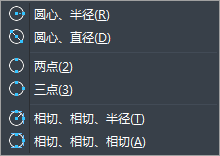
【半徑和直徑方式繪制圓】
半徑畫圓和直徑畫圓是兩種基本的畫圓方式,默認(rèn)方式為半徑畫圓。當(dāng)用戶定位出了圓的圓心之后,只需要輸入圓的半徑或者直徑即可精確畫圓。選擇直徑選項(xiàng)即可進(jìn)行直徑方式畫圓。
【兩點(diǎn)和三點(diǎn)方式繪制圓】
兩點(diǎn)畫圓和三點(diǎn)畫圓是指定位出兩點(diǎn)或者三點(diǎn),即可精確畫圓。所給定的兩點(diǎn)被看做圓直徑的兩個(gè)端點(diǎn),所給定的三點(diǎn)都位于圓周上。另外,用戶也可以通過(guò)輸入兩點(diǎn)的坐標(biāo)值,或者使用對(duì)象的捕捉追蹤功能定位兩點(diǎn)以精確畫圓。
【繪制相切圓】
CAD軟件為用戶提供了兩種繪制相切圓的方式,也就是“相切、相切、半徑”和“相切、相切、相切”等,前一種相切方式是分別拾取兩個(gè)相切對(duì)象后,再輸入相切圓的半徑;后一種相切方式是直接拾取三個(gè)相切對(duì)象,系統(tǒng)自動(dòng)定位相切圓的位置和大小。在拾取相切對(duì)象時(shí),系統(tǒng)會(huì)自動(dòng)在距離光標(biāo)最近的對(duì)象上顯示一個(gè)相切符號(hào),此時(shí)單擊即可拾取該對(duì)象作為相切對(duì)象。另外光標(biāo)拾取的位置不同,所繪制的相切圓位置也不同。
推薦閱讀:機(jī)械CAD
·中望CAx一體化技術(shù)研討會(huì):助力四川工業(yè),加速數(shù)字化轉(zhuǎn)型2024-09-20
·中望與江蘇省院達(dá)成戰(zhàn)略合作:以國(guó)產(chǎn)化方案助力建筑設(shè)計(jì)行業(yè)數(shù)字化升級(jí)2024-09-20
·中望在寧波舉辦CAx一體化技術(shù)研討會(huì),助推浙江工業(yè)可持續(xù)創(chuàng)新2024-08-23
·聚焦區(qū)域發(fā)展獨(dú)特性,中望CAx一體化技術(shù)為貴州智能制造提供新動(dòng)力2024-08-23
·ZWorld2024中望全球生態(tài)大會(huì)即將啟幕,誠(chéng)邀您共襄盛舉2024-08-21
·定檔6.27!中望2024年度產(chǎn)品發(fā)布會(huì)將在廣州舉行,誠(chéng)邀預(yù)約觀看直播2024-06-17
·中望軟件“出海”20年:代表中國(guó)工軟征戰(zhàn)世界2024-04-30
·玩趣3D:如何應(yīng)用中望3D,快速設(shè)計(jì)基站天線傳動(dòng)螺桿?2022-02-10
·趣玩3D:使用中望3D設(shè)計(jì)車頂帳篷,為戶外休閑增添新裝備2021-11-25
·現(xiàn)代與歷史的碰撞:阿根廷學(xué)生應(yīng)用中望3D,技術(shù)重現(xiàn)達(dá)·芬奇“飛碟”坦克原型2021-09-26
·我的珠寶人生:西班牙設(shè)計(jì)師用中望3D設(shè)計(jì)華美珠寶2021-09-26
·9個(gè)小妙招,切換至中望CAD竟可以如此順暢快速 2021-09-06
·原來(lái)插頭是這樣設(shè)計(jì)的,看完你學(xué)會(huì)了嗎?2021-09-06
·玩趣3D:如何巧用中望3D 2022新功能,設(shè)計(jì)專屬相機(jī)?2021-08-10
·如何使用中望3D 2022的CAM方案加工塑膠模具2021-06-24
·CAD如何進(jìn)行漸變色填充?2022-04-18
·CAD如何畫二維扳手2016-10-13
·CAD標(biāo)注尺寸完成后數(shù)字顯示不出來(lái)2016-03-29
·CAD如何把多線段做成閉合2017-06-20
·CAD圖形粘貼到Word、excel等辦公軟件的方法2017-11-16
·在CAD中拖動(dòng)光標(biāo)或圖形出現(xiàn)重影該怎么辦?2019-12-16
·CAD怎么捕捉圓的切點(diǎn)2019-08-09
·設(shè)置CAD多線的樣式2021-11-30








